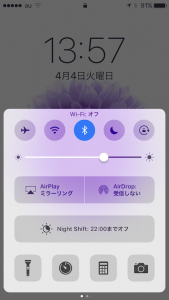■連載/小口 覺のスマートフォンハックス

しくじり先生のオグチです。先日、ふとiPhoneのデータ通信量をチェックしたところ、3日間で2GBをオーバーしていてビックリですよ。まだ月初めの1日か2日だったので、やばいぞと危機感がありました。見ればWi-Fiがオフになっていて、その日は「TVer」という民放テレビの見逃し配信をしているアプリで番組を見ていたのでした。それも、「しくじり先生」の3時間スペシャル!(ホントの話)
なぜ私がこのような“しくじり”を犯してしまったのか。原因は屋外のWi-Fiスポット(公衆無線LAN)です。キャリアのサービスとして、駅やコンビニのWi-Fiスポットが無料で使えるのですが、時として遅すぎで使い物にならないのです。とくに顕著なのは、駅のWi-Fiスポット。電車が駅に停車しているときはいいのですが、電車が走り出して駅から遠ざかると、電波が弱くなってスピードが出ない。バス移動でも、道路沿いのコンビニの電波を拾って、それが著しく遅いためストレスになる。なので、手動でWi-Fiをオフにすることが増え、自宅でオンにしないまま動画視聴をしてしまったというわけです。
実は、Wi-Fiの通信速度が遅いとき、自動的にモバイルデータ通信に切り替える機能が、スマホには備わっています(iOS、Androidともに)。iPhoneのそれは「Wi-Fiアシスト」という名称で、iOS 9から搭載されています。この機能、Wi-Fiにつながっていると思い込んだままモバイルデータ通信を消費してしまうため、登場当時は否定的な意見も多く聞かれました。設定でオフにして置いた方が良いという記事もたくさん出ましたし。
ですが、Wi-Fiアシストは、Apple以外の動画配信サービスアプリでは動作しないため、Wi-Fiに接続されている限り大量にデータ通信を消費してしまうことはありません。私のようにWi-Fiが遅くて手動でオンオフを繰り返すような人は、オンにした方がストレスもなく、一気にデータを消費してしまう失敗も防げます。みなさんも、Wi-Fiアシストの設定を見直してみてくださいね。
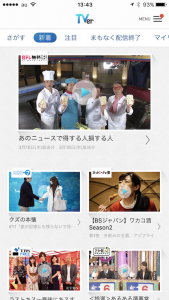
しくじりの元となったアプリ「TVer」。本当の原因は、Wi-Fiスポットのスピードが遅くて、設定でWi-Fiをオフにしてしまったこと。
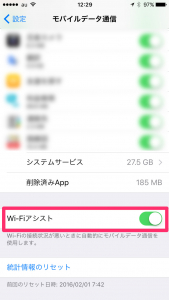
Wi-Fiアシストの設定を確認するには、「設定」から「モバイルデータ通信」を開く。一番下の方にある「Wi-Fiアシスト」のスライダーをタップして設定。
文/小口 覺(おぐち さとる)
IT、SNS、スマートフォン、ネット、家電、ガジェットからサブカル、ビジネスまでゆる~くカバーしているライター。
■連載/小口 覺のスマートフォンハックス















 DIME MAGAZINE
DIME MAGAZINE